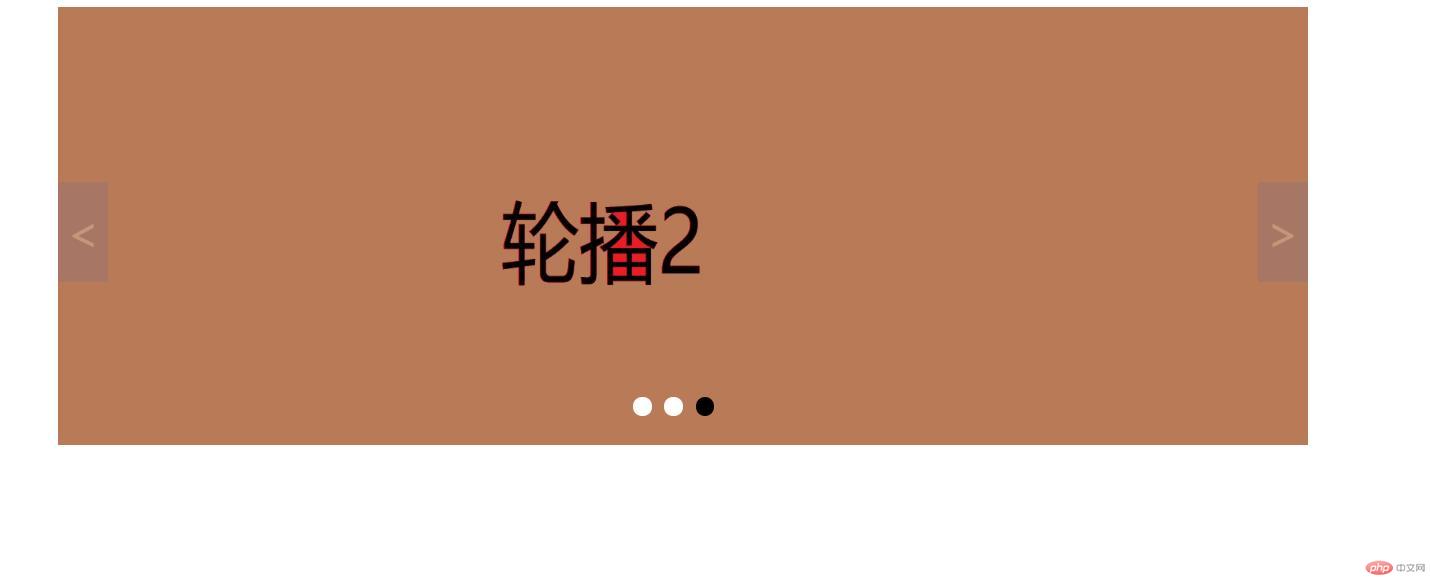HTML集合转换成数组对象
1.获取HTML集合 然后 转换成数组 用Array.prototype.slice.call();
ES6 转换数组则用 Array.from()
实例
<!DOCTYPE html>
<html lang="en">
<head>
<meta charset="UTF-8">
<title>数组的知识</title>
</head>
<body>
<ul>
<li>item1</li>
<li>item2</li>
<li>item3</li>
<li>item4</li>
<li>item5</li>
</ul>
<script>
//将HTML集合转成真正的数组
var lis = document.getElementsByTagName('li');
console.log(lis);
var arr = Array.prototype.slice.call(lis);
console.log(arr);
var arr1 = Array.from(lis);
console.log(arr1);
</script>
</body>
</html>运行实例 »
点击 "运行实例" 按钮查看在线实例
关于slice()与splice()知识点
1.slice()从数组中取出部分数据, 返回取的数据组成的新数组
实例
<!DOCTYPE html> <html lang="en"> <head> <meta charset="UTF-8"> <title>数组的知识</title> </head> <body> <script> var Arr1 = ['华为','三星','苹果','锤子','小米']; console.log(Arr1); var Arr2 = Arr1.slice(1,2); //第一个值为起始索引,第二个值为终止索引,返回值不包括终止索引的值; console.log(Arr2); </script> </body> </html>
运行实例 »
点击 "运行实例" 按钮查看在线实例
2. splice(): 多用于数组的增删改查数据
实例
<!DOCTYPE html> <html lang="en"> <head> <meta charset="UTF-8"> <title>数组的知识</title> </head> <body> <script> var Arr1 = ['华为','三星','苹果','锤子','小米']; console.log(Arr1); // 2. splice(): 主要用来删除数组中指定的元素, 始终返回被删除的元素 //删除数组中的指定元素 var Arr3 = Arr1.splice(0,2); //第一个值为起始索引,第二值为删除数量 console.log(Arr3); //展示的删除的数据 console.log(Arr1);//展示删除后的数据 //插入数据 var Arr4 = Arr1.splice(2,0,'魅族','OPPO'); // 第一个值为起始索引,则为要插入当前位置,第二个为0,之后为插入的新数据 console.log(Arr1); //更新数据 var Arr5 = Arr1.splice(1,1,'vivo'); //第二个值为删除数量,第一个值为起始索引,则为要插入当前位置,之后为插入的新数据 console.log(Arr1); </script> </body> </html>
运行实例 »
点击 "运行实例" 按钮查看在线实例
3.自定义属性
实例
<!DOCTYPE html>
<html lang="en">
<head>
<meta charset="UTF-8">
<title>数组的知识</title>
</head>
<body>
<h3 class="red black white" data-brand="华为">演示</h3>
<script>
var h3 = document.getElementsByTagName('h3').item(0);
console.log(h3);
// 获取原生属性,将元素看成对象,标签的属性看成该元素对象的属性,直接用点语法访问
console.log( h3.id );
// 获取自定义属性
console.log( h3.getAttribute('data-brand') );
//getAttribute() 可以获取原生属性
// 原生属性,自定义属性,支持写操作
//第一种修改属性方法
// h3.className = 'hide';
console.log( h3.className );
//第二种修改属性方法
h3.dataset.brand = '3590';
console.log( h3.dataset.brand );
//第三种修改属性方法
h3.setAttribute('data-brand', 'P30 Pro');
console.log( h3.getAttribute('data-brand') );
</script>
</body>
</html>运行实例 »
点击 "运行实例" 按钮查看在线实例
4.classList对象
实例
//classList对象
//获取class样式
console.log(h3.className); //传统方法
console.log(h3.classList.value); //对象方式
//添加class样式
h3.classList.add('woshi1');
console.log(h3.classList.value);
//更新class样式
h3.classList.replace('woshi1','woshi2');
console.log(h3.classList.value);
//获取某一个class样式
console.log(h3.classList.item(0));
//删除一个或多个样式
h3.classList.remove('woshi2','red');
console.log(h3.classList.value);
//自动切换,有则删除,无则添加
h3.addEventListener('click',function () {
h3.classList.toggle('red');
})运行实例 »
点击 "运行实例" 按钮查看在线实例
5.定时器与事件模拟器
1.定时执行 一次性定时器 setTimeout() 清除用clearTimeout()
2.间歇式定时器 重复执行 setInterval() 清除用clearInterval()
3.事件模拟器的原理 生成一个点击事件 var click = new Event('click');
点击事件分配给 当前节点.dispatchEvent(click);
实例
<!DOCTYPE html>
<html lang="en">
<head>
<meta charset="UTF-8">
<title>定时器与时间模拟器</title>
</head>
<body>
<h3>setTimeout()一次性定时器案例</h3>
<button>登陆</button>
<button>取消</button>
<p></p>
<hr>
<p>点击我3秒后给你弹个框</p> <button>弹个框</button>
<p>点击我取消执行任务</p> <button>取消</button>
<hr>
<h3>setInterval() 间歇式定时器 重复使用案例</h3>
<p>北京时间</p>
<input type="text" class="clock" id="clock" style="width: 500px;">
<button>停止</button>
<hr>
<h3>事件模拟器案例</h3>
<div style="width: 200px;height: 200px;background-color: #3377aa">
点击我
</div>
<p id="price"></p>
<script>
//setTimeout() 只执行一次, 清除用clearTimeout
//setInterval() 每间隔指定的时间, 就执行一次, 清除用clearInterval
var btn1 = document.getElementsByTagName('button').item(0);
var btn2 = document.getElementsByTagName('button').item(1);
var tips = document.getElementsByTagName('p').item(0);
var timer = null;
//setTimeout() 延迟多少秒执行,一次性定时器
btn1.addEventListener('click',login,false);
function login() {
tips.innerText = '正在登陆中';
timer = setTimeout(function () {
location.assign('http://www.baidu.com');
},3000);
}
//取消跳转,清除定时器
btn2.addEventListener('click',function (ev) {
clearTimeout(timer);
tips.innerText = null ;
// console.log(timer);
})
// 弹个框小案例
var btn3 = document.getElementsByTagName('button').item(2);
var btn4 = document.getElementsByTagName('button').item(3);
btn3.addEventListener('click',function () {
timer = setTimeout(
function () {
alert('我给你弹了个框');
},3000
)
});
btn4.addEventListener('click',function () {
clearTimeout(timer);
})
// setInterval() 间歇式定时器 重复执行
var clock = document.getElementsByClassName('clock').item(0);
var timer = setInterval(function () {
var time = new Date();
clock.value = time ;
},50)
var btn5 = document.getElementsByTagName('button').item(4);
btn5.addEventListener('click',function () {
clearInterval(timer);
})
// 事件模拟器
var div = document.getElementsByTagName('div').item(0);
var pr = document.getElementById('price');
var num = 0 ;
var price = 0.5;
var click = new Event('click');
setInterval(function () {
div.dispatchEvent(click);
num +=1;
pr.innerHTML = '广告收入' + (num*price) +'元';
},2000)
</script>
</body>
</html>运行实例 »
点击 "运行实例" 按钮查看在线实例
6.轮播图的实行原理
一、先设置小圆点,让小圆点数量与图片数量同步,并 一 一对应,DOM结构中小圆点可以注释掉;
步骤为:
1.先拿取图片 用document.images;
2.将所有图片集合转换为数组 用Array.prototype.slice.call(img,0);
3.获取小圆点的父节点,createElement在内存上添加子节点,用数组forEach按照图片数量添加span小圆点,根据if判断索引,当index为0时,第一个小圆点添加active class属性
4.让span的自定义属性data-index与img的自定义属性data-index同步,可用 span.classList.index = img.classList.index
利用父节点的appendChild()给页面打印上标签;
二、给小圆点设置点击事件,切换图片(setImgActive)
步骤为:
1.小圆点为被点击的对象,利用data-index中对应关系,当图片的data-index与点击的小圆点data-index全等时,删除所有图片的激活样式,再给当前图片激活样式,利用封装设置小圆点的高亮样式 setPointActive(img.dataset.index);
三、翻页跳转按钮
获取翻页跳转按钮然后添加监听事件,然后获取当前的显示图片,用img.classList.contains('active'),再用if判断点击的是显示前一个图片还是后一个图片,ev.target.classList.contains('prev'或者'next'),然后删除当前节点的active,或者上一张图片previousElementSibling/下一张图片nextElementSibling
判断是否不存在前一个或后一个兄弟节点,用if(currentImg !== null && currentImg.nodename === 'IMG')获取最后一个节点图片currentImg = imgArr[imgArr.length-1]; 获取第一个节点图片currentImg = imgArr[0];
然后获取当前显示图片的data-index 设置小圆点高亮setPointActive()
先清除所有的小圆点高亮,在判断dataset.index是否全等于 当前的图片的dataest.index 是的话,添加激活样式
四、自动切换图片用定时器切换,用事件模拟器完成
设置鼠标移出/移入的监听事件,用setInterval
生成一个自定义的点击事件对象 如 var clickEvent = new Event('click');
将点击事件分配给按钮 如skip.item(0).dispatchEvent(clickEvent);移入则清除定时器
实例
<!DOCTYPE html>
<html lang="en">
<head>
<meta charset="UTF-8">
<title>轮播图实战</title>
<style>
.box{
position: relative;
width:1000px;
height: 350px;
margin: 0 auto;
}
.box .slider {
width: 1000px;
height: 350px;
display: none;
}
.box .slider.active{
display: block;
}
.box .point-list{
position: absolute;
left: 50%;
margin-left: -45px;
top:310px;
}
.box .point-list .point{
display: inline-block;
width:15px;
height: 15px;
margin: 0 5px;
background-color: white;
border-radius: 100%;
}
.box .point-list .point.active{
background-color: black;
}
.box .point-list .point:hover {
cursor: pointer;
}
.box .skip{
position: absolute;
display: inline-block;
top:140px;
width:40px;
height:80px;
text-align: center;
line-height: 80px;
background-color: #666699;
color: white;
opacity: 0.2;
font-size:36px;
}
.box .skip.prev{
left:0;
}
.box .skip.next{
right:0;
}
.box .skip:hover {
cursor: pointer;
color: black;
opacity: 0.5;
}
</style>
</head>
<body>
<div class="box">
<img src="static/images/banner1.jpg" alt="" data-index="1" class="slider active">
<img src="static/images/banner2.jpg" alt="" data-index="2" class="slider ">
<img src="static/images/banner3.jpg" alt="" data-index="3" class="slider ">
<div class="point-list">
<!--<span class="point active" data-index="1"></span>-->
<!--<span class="point " data-index="2"></span>-->
<!--<span class="point " data-index="3"></span>-->
</div>
<span class="skip prev"><</span>
<span class="skip next">></span>
</div>
<script>
var img = document.images;
console.log(img);
var imgArr = Array.prototype.slice.call(img, 0);
console.log(imgArr);
var pointlist = document.getElementsByClassName('point-list').item(0);
imgArr.forEach(function (img,index) {
var span = document.createElement('span');
if(index === 0 ){
span.classList.add('point','active')
}
span.classList.add('point');
span.dataset.index = img.dataset.index;
pointlist.appendChild(span);
})
var points = document.getElementsByClassName('point');
var pointsArr = Array.prototype.slice.call(points,0);
console.log(pointsArr);
pointsArr.forEach(function (point) {
point.addEventListener('click',setImgActive,false);
});
function setImgActive(ev) {
imgArr.forEach(function (img) {
if (img.dataset.index === ev.target.dataset.index){
imgArr.forEach(function (img) {
img.classList.remove('active');
});
img.classList.add('active');
setPointActive(img.dataset.index);
}
});
}
var skip = document.getElementsByClassName('skip');
skip.item(0).addEventListener('click',skipImg,false);
skip.item(1).addEventListener('click',skipImg,false);
function skipImg(ev) {
var currentImg = null;
imgArr.forEach(
function (img) {
if (img.classList.contains('active')){
currentImg = img ;
}
}
);
if (ev.target.classList.contains('prev')){
currentImg.classList.remove('active');
currentImg = currentImg.previousElementSibling;
if (currentImg !== null && currentImg.nodeName === 'IMG'){
currentImg.classList.add('active');
}else{
currentImg = imgArr[imgArr.length-1];
currentImg.classList.add('active');
}
}
if (ev.target.classList.contains('next')){
currentImg.classList.remove('active');
currentImg = currentImg.nextElementSibling;
if (currentImg !== null && currentImg.nodeName === 'IMG') {
// 高亮前一个兄弟节点图片
currentImg.classList.add('active');
} else {
// 如果不存在前一个兄弟节点,则显示最后一个,以此来循环显示
// 高亮第一个兄弟节点图片, 索引为0
currentImg = imgArr[0];
currentImg.classList.add('active');
}
}
var imgIndex = currentImg.dataset.index;
setPointActive(imgIndex);
}
function setPointActive(imgIndex) {
pointsArr.forEach(function (point) {
point.classList.remove('active')
});
pointsArr.forEach(function (point) {
if(point.dataset.index === imgIndex)
point.classList.add('active');
});
}
var box = document.getElementsByClassName('box').item(0);
var timer = null;
box.addEventListener('mouseout',startTimer,false);
box.addEventListener('mouseover',clearTimer,false);
function startTimer() {
var clickevent = new Event('click');
timer = setInterval(function () {
skip.item(1).dispatchEvent(clickevent);
},3000);
}
function clearTimer() {
clearInterval(timer);
}
</script>
</body>
</html>运行实例 »
点击 "运行实例" 按钮查看在线实例
效果图: